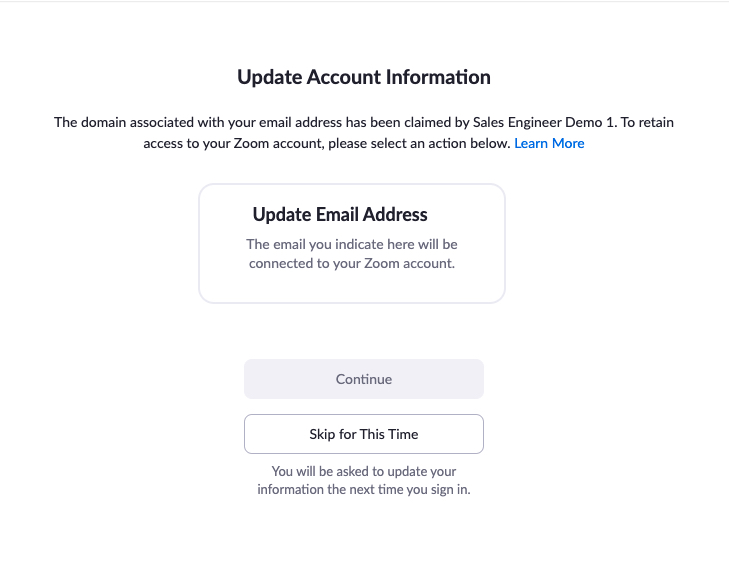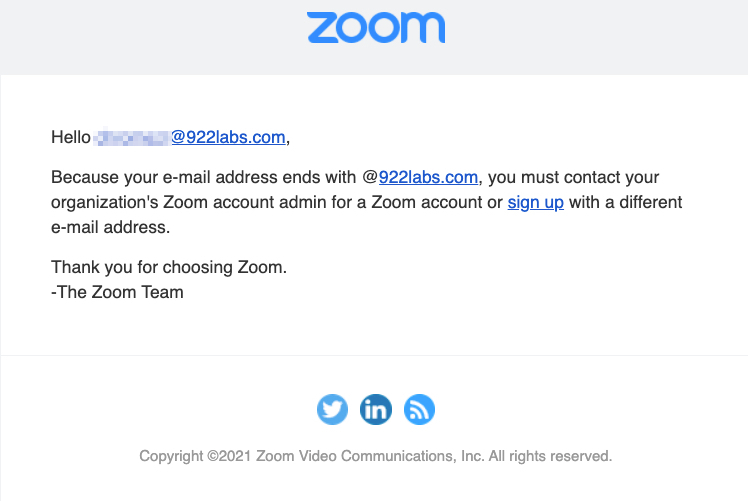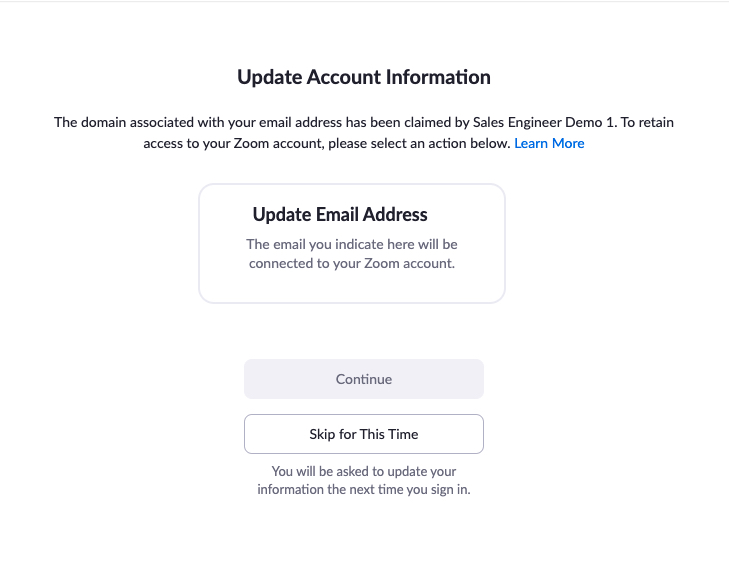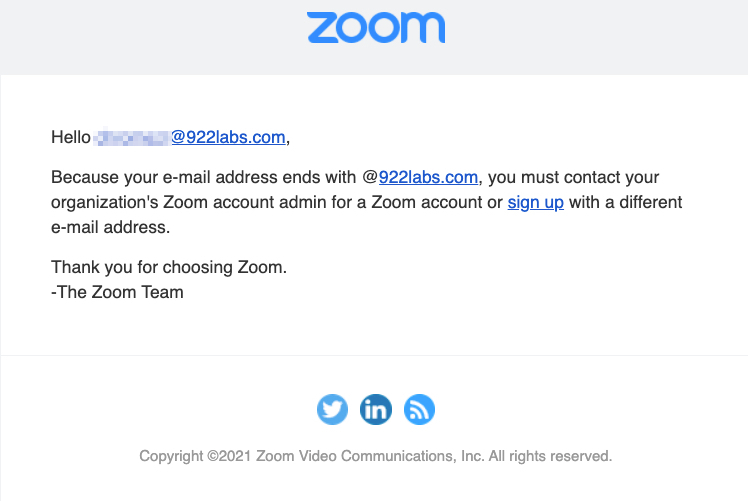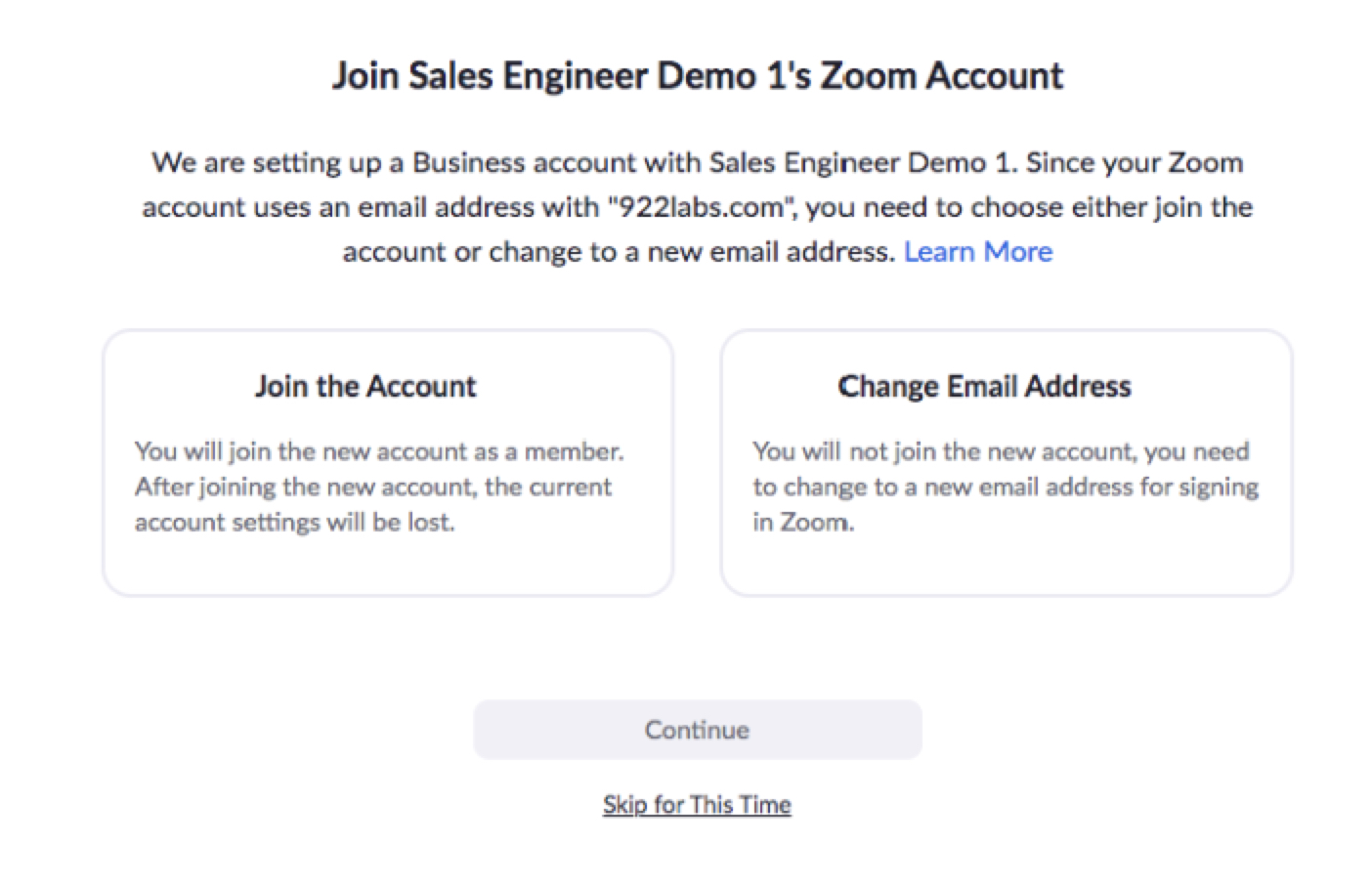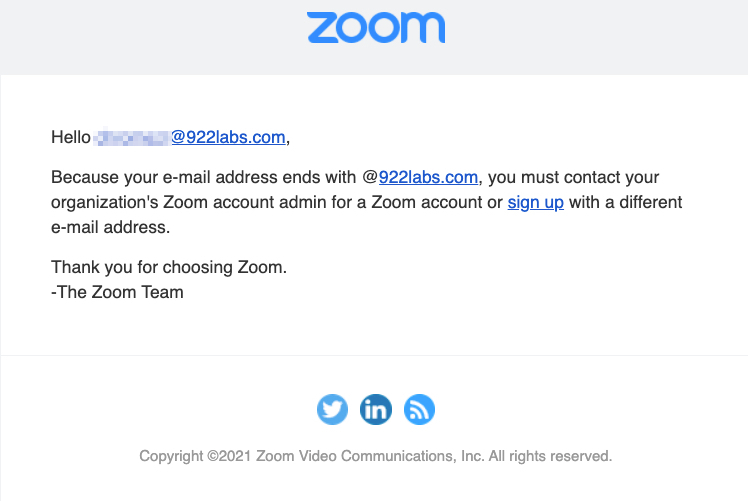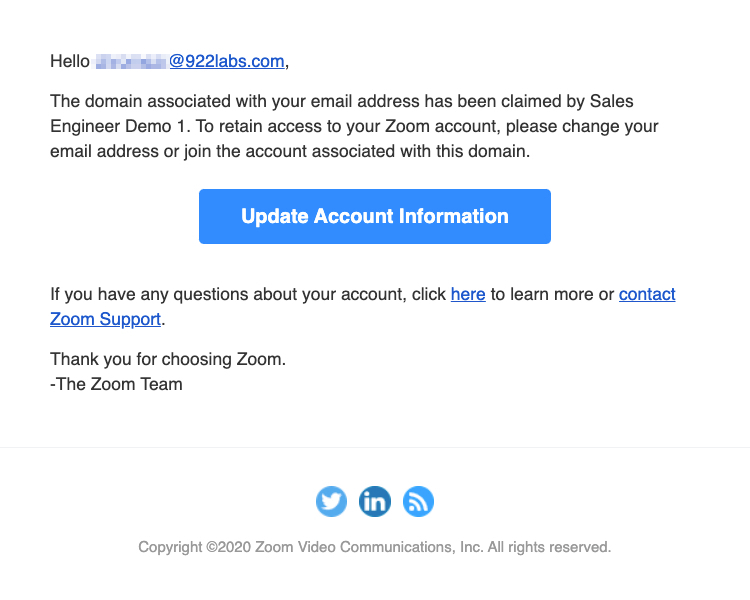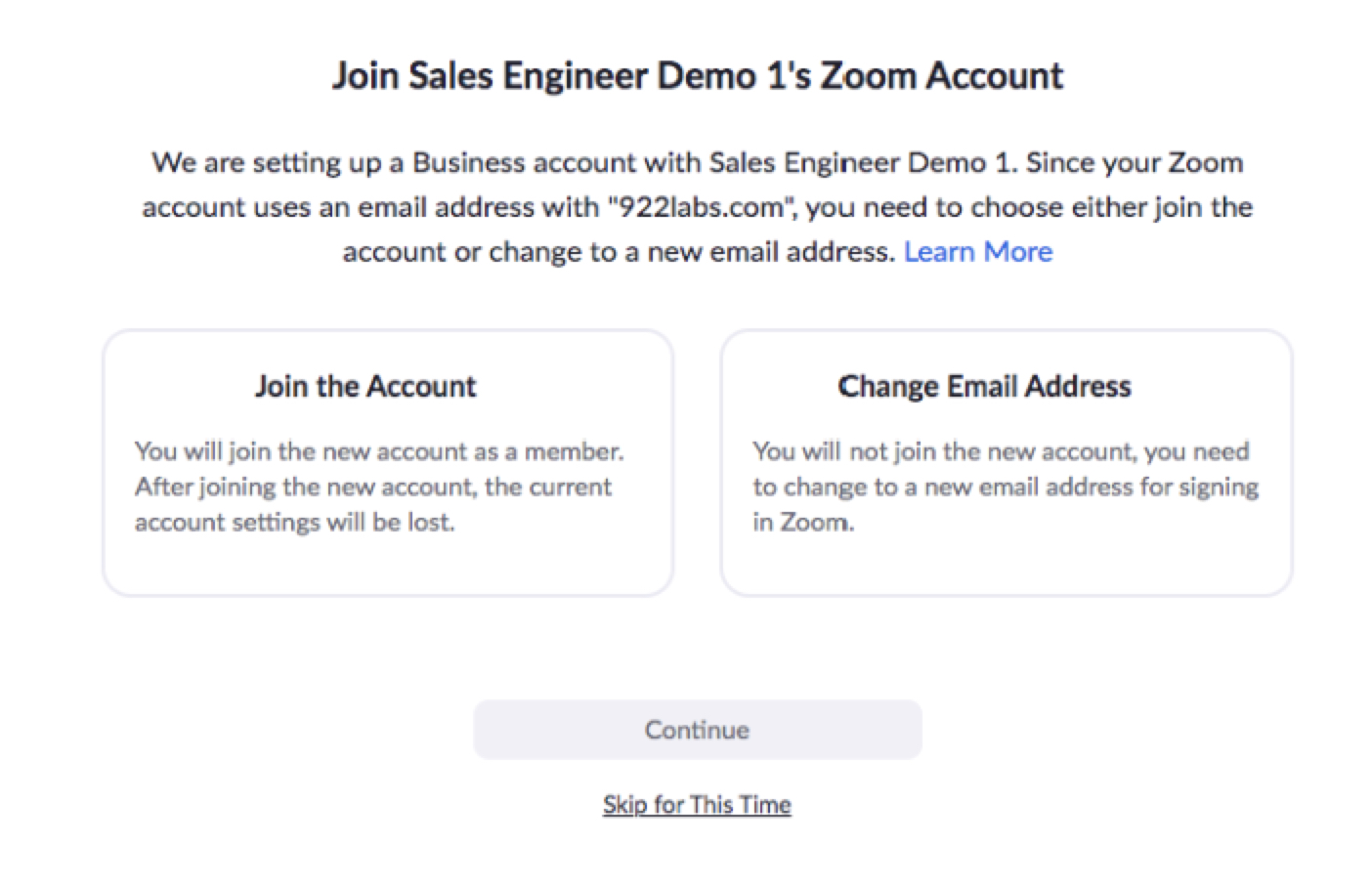Configurations avancées des domaines associés
Présentation
Une fois votre domaine personnalisé approuvé en tant que domaine associé à votre compte, vous pouvez contrôler la capacité des utilisateurs à créer des comptes Zoom et des profils utilisateur avec des e-mails qui correspondent à votre domaine. Parmi ces configurations, citons le fait d'empêcher toute personne extérieure à votre compte d'utiliser ce domaine de messagerie (applicable aux nouveaux utilisateurs comme aux utilisateurs existants), mais aussi celui d'obliger les utilisateurs qui utilisent ce domaine de messagerie à rejoindre votre compte ou à utiliser une adresse e-mail différente extérieure à votre domaine pour se connecter.
Cet article détaille les configurations courantes liées à la gestion de votre domaine associé, en quoi elles affectent les utilisateurs et comment ces derniers en sont avertis.
Cet article traite des sujets suivants :
Configuration requise
Paramètres de configurations courants et leurs effets
Une fois que votre compte dispose d'un domaine associé, vous avez accès à trois paramètres qui vous permettent d'exercer un contrôle sur les utilisateurs existants utilisant votre domaine de messagerie et sur la capacité des utilisateurs à créer de nouveaux profils avec votre domaine de messagerie. Récapitulons ces paramètres :
-
Gérer des utilisateurs avec le même domaine : tout utilisateur qui tente de créer un compte Zoom avec une adresse e-mail de ce domaine sera invité à utiliser une adresse e-mail différente. Les utilisateurs avec ce domaine qui ne sont pas des membres de votre compte devront modifier leur adresse e-mail.
-
Autoriser des utilisateurs du même domaine à rejoindre ce compte : les utilisateurs existants seront invités à rejoindre le compte de gestion ou à se reconnecter à l'aide d'une autre adresse e-mail. Ils pourront se connecter jusqu'à trois fois à leur compte avant d'être obligé de choisir.
-
Autoriser les utilisateurs du même domaine à s'inscrire à Zoom : les utilisateurs peuvent créer un compte Zoom en utilisant une adresse e-mail avec le domaine associé. Par exemple, si le domaine associé est mondomaine.com, les utilisateurs peuvent s'inscrire avec l'adresse nom@mondomaine.com. Ils recevront alors un e-mail leur proposant d'activer leur compte. Une fois connectés, ils seront invités à rejoindre le compte de gestion ou à utiliser une autre adresse e-mail. Ce paramètre est désactivé par défaut et nécessite que l'option Gérer les utilisateurs avec le même domaine soit activée.
Remarque : pour permettre aux utilisateurs de rejoindre un compte, le paramètre Autoriser les utilisateurs du même domaine à rejoindre ce compte doit être activé. Ce paramètre ne peut pas être activé si vous exigez une authentification SSO pour vos utilisateurs.
Lorsque vous configurez ces trois paramètres disponibles pour un domaine associé approuvé, différentes combinaisons ont différents effets sur les utilisateurs et ce qu'ils peuvent faire avec les comptes créés avec votre domaine. Voici quelques exemples et leurs effets :
Gestion des utilisateurs d'un même domaine
Si vous activez uniquement l'option Gestion des utilisateurs d'un même domaine, alors :
- À leur prochaine connexion, les utilisateurs existants seront invités à modifier l'adresse e-mail de leur profil.
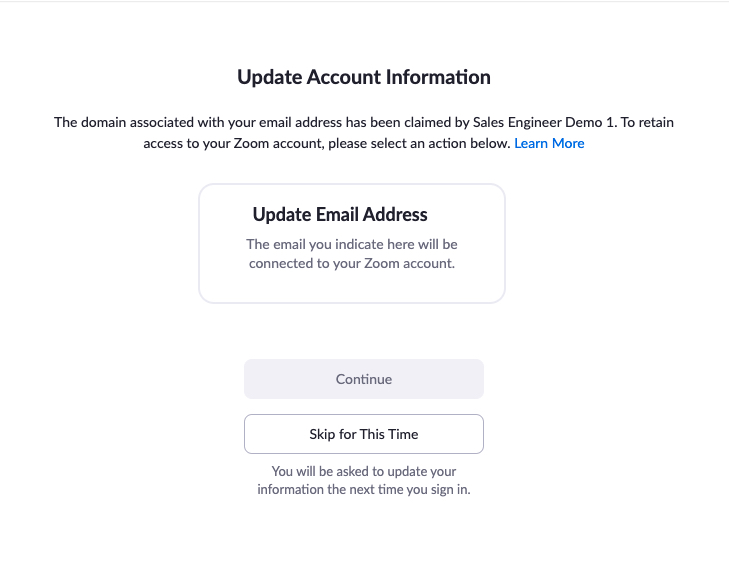
- Les utilisateurs qui créent un nouveau profil avec une adresse e-mail de votre domaine recevront un e-mail de Zoom qui leur demandera de contacter l'administrateur Zoom de leur organisation pour obtenir un compte Zoom ou d'utiliser une autre adresse e-mail. Aucune information de compte n'est fournie.
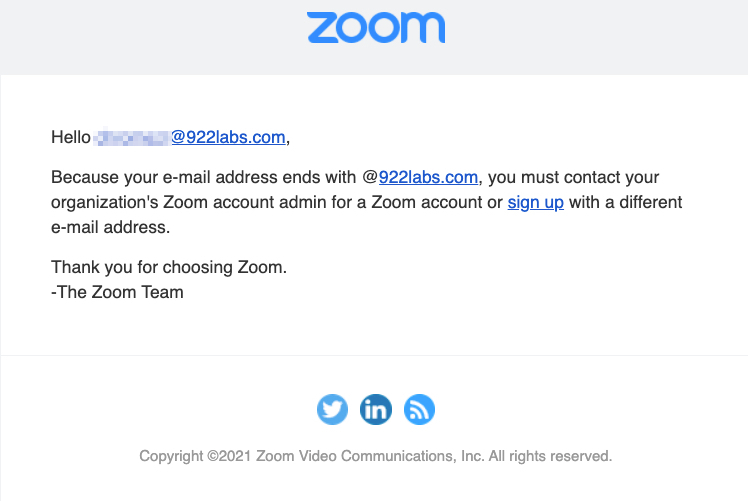
Gestion des utilisateurs d'un même domaine et autorisation de consolidation avec ce compte
Si vous activez les deux premières options, Gestion des utilisateurs d'un même domaine et Autorisation des utilisateurs d'un même domaine à rejoindre ce compte, alors :
- À leur prochaine connexion et jusqu'à quatre fois, les utilisateurs existants seront invités à rejoindre le compte qui gère ce domaine ou à changer d'adresse e-mail. Ils pourront choisir de ne prendre aucune décision lors de trois connexions, mais devront en prendre une la quatrième fois.
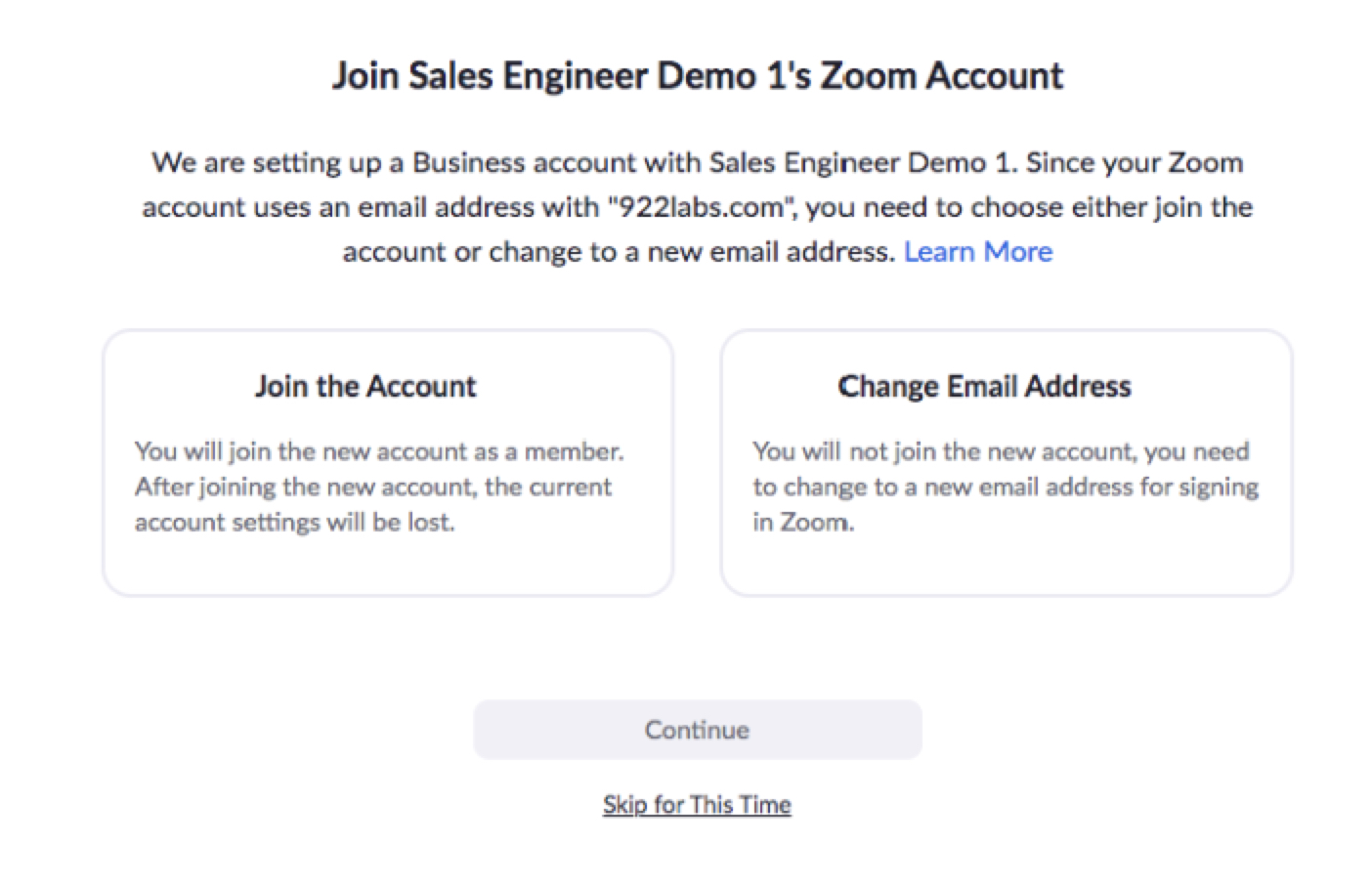
- Les utilisateurs qui créent un nouveau profil avec une adresse e-mail de votre domaine recevront un e-mail de Zoom qui leur demandera de contacter l'administrateur Zoom de leur organisation pour obtenir un compte Zoom ou d'utiliser une autre adresse e-mail. Aucune information de compte n'est fournie.
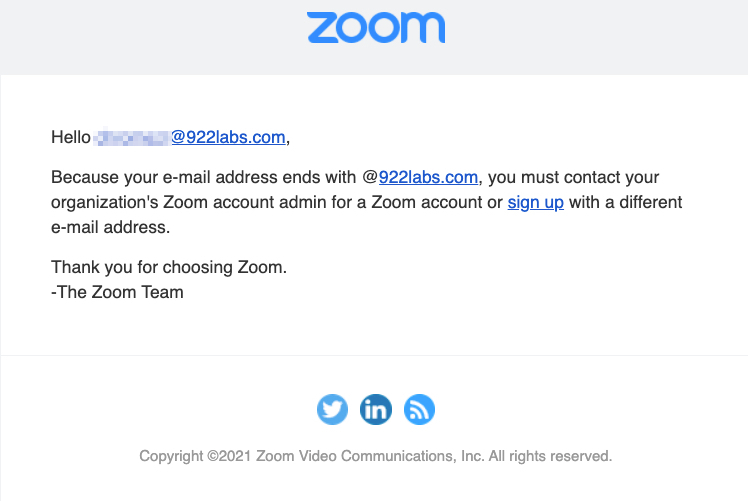
Gestion des utilisateurs d'un même domaine, autorisation de consolidation et inscription de nouveaux utilisateurs
Si vous activez les trois options en même temps, Gestion des utilisateurs d'un même domaine, Autorisation des utilisateurs du même domaine à rejoindre ce compte et Autorisation des utilisateurs du même domaine à s'inscrire à Zoom, alors :
- Les administrateurs sauront combien d'utilisateurs ne font pas partie du compte (sans avoir leur nom ou leur adresse e-mail) et pourront demander à Zoom d'envoyer un e-mail à ces utilisateurs existants, pour leur proposer de rejoindre le compte ou de changer d'adresse e-mail.
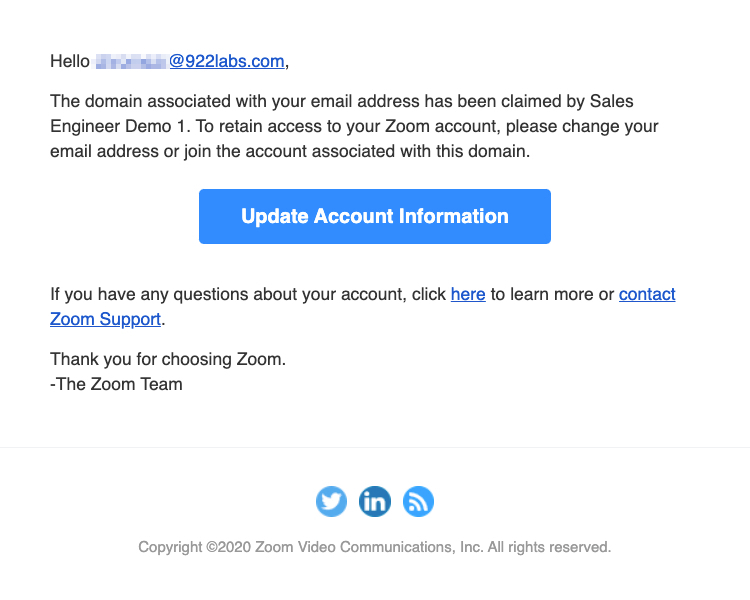
- À leur prochaine connexion et jusqu'à quatre fois, les utilisateurs existants seront invités à rejoindre le compte qui gère ce domaine ou à changer d'adresse e-mail. Ils pourront choisir de ne prendre aucune décision lors de trois connexions, mais devront en prendre une la quatrième fois.
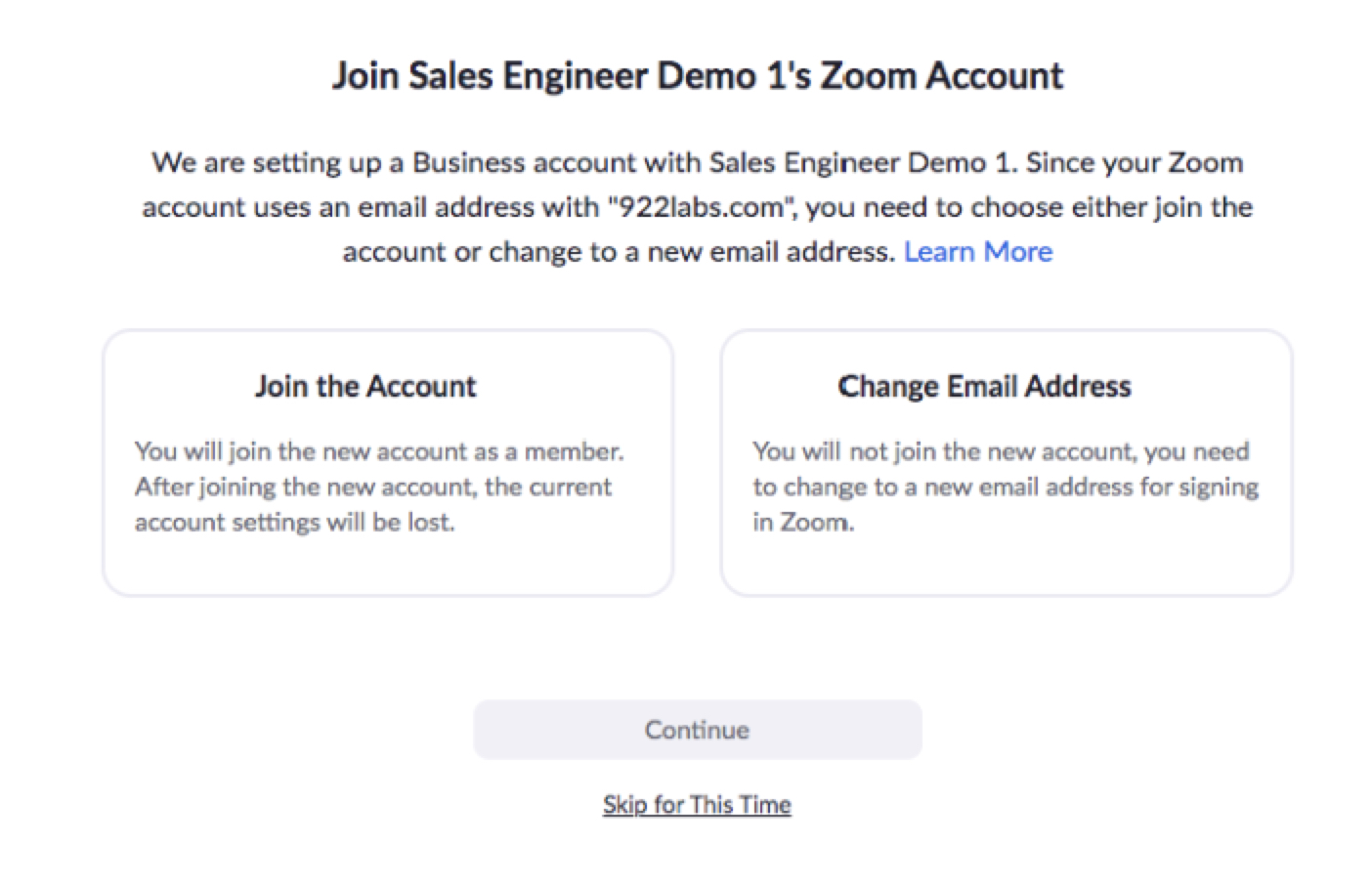
- Les utilisateurs qui créent un nouveau profil avec une adresse e-mail de votre domaine pourront compléter leur profil, mais devront immédiatement rejoindre votre compte.